Připojení reproduktoru za krk k počítači s Mac pomocí připojení BLUETOOTH
Spárujte reproduktor za krk s počítačem Mac a poté je propojte pomocí připojení BLUETOOTH.
Podporované operační systémy
macOS 11 či pozdější
-
Proveďte nezbytné přípravy pro připojení BLUETOOTH k reproduktoru za krk.
-
Dostatečně nabijte vestavěnou baterii.
-
Aby nedošlo k náhlému výstupu hlasitého zvuku z reproduktoru za krk, snižte před jejich propojením hlasitost počítače Mac i reproduktoru za krk. Případně zastavte přehrávaní hudby.
-
Umístěte reproduktor za krk do vzdálenosti 1 m od svého počítače Mac.
-
Jako referenci si připravte k ruce návod k použití, který je součástí dodávky počítače Mac.
-
Zapněte reproduktor svého počítače Mac.
Pokud je reproduktor počítače Mac nastaven na
 (ztlumit), nedojde k výstupu zvuku do reproduktoru za krk.
(ztlumit), nedojde k výstupu zvuku do reproduktoru za krk.-
Když je reproduktor počítače Mac zapnutý:

-
-
-
Uveďte reproduktor za krk do režimu párování.
První spárování po zakoupení*
Když je napájení vypnuté, stiskněte a podržte tlačítko
 (napájení) /
(napájení) /  (BLUETOOTH) po dobu přibližně 2 sekund, dokud nezazní zvukové upozornění. Napájení se zapne, reproduktor za krk přejde do režimu párování a indikátor
(BLUETOOTH) po dobu přibližně 2 sekund, dokud nezazní zvukové upozornění. Napájení se zapne, reproduktor za krk přejde do režimu párování a indikátor  (napájení) /
(napájení) /  (BLUETOOTH) dvojitě zabliká modře.
(BLUETOOTH) dvojitě zabliká modře.* Tento postup proveďte rovněž po inicializování (vymazání údajů o párování) reproduktoru za krk.
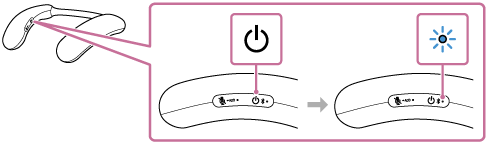
Spárování druhého a jakýchkoli dalších BLUETOOTH zařízení (pokud má reproduktor za krk párovací údaje k jiným zařízením)
Když je napájení vypnuté, stiskněte a podržte tlačítko
 (napájení) /
(napájení) /  (BLUETOOTH) po dobu přibližně 5 sekund, dokud nezazní zvukové upozornění a zpráva hlasové navigace (Pairing (Párování)). Reproduktor za krk přejde do režimu párování a indikátor
(BLUETOOTH) po dobu přibližně 5 sekund, dokud nezazní zvukové upozornění a zpráva hlasové navigace (Pairing (Párování)). Reproduktor za krk přejde do režimu párování a indikátor  (napájení) /
(napájení) /  (BLUETOOTH) dvojitě zabliká modře.
(BLUETOOTH) dvojitě zabliká modře.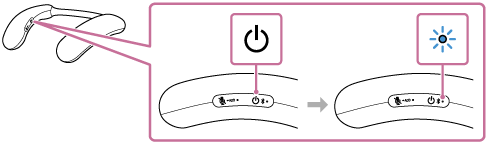
Poznámka
-
Stiskněte a podržte tlačítko
 (napájení) /
(napájení) /  (BLUETOOTH) přibližně na 2 sekundy a držte jej dále, i když se zapne napájení a zazní zvukové upozornění.
(BLUETOOTH) přibližně na 2 sekundy a držte jej dále, i když se zapne napájení a zazní zvukové upozornění.
-
-
Vyhledejte reproduktor za krk na svém počítači Mac.
-
Na hlavním panelu v pravém dolním rohu obrazovky klikněte na položky [
 (System Preferences)] - [Bluetooth].
(System Preferences)] - [Bluetooth].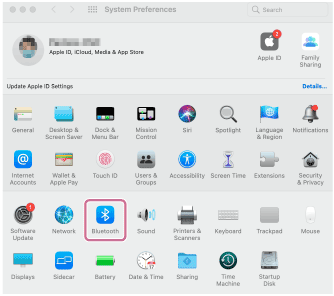
-
Na obrazovce Bluetooth vyberte položku [BRAVIA Theatre U] a pak klikněte na volbu [Connect].
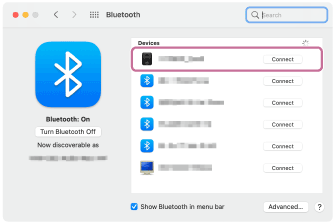
-
-
Sestavte připojení BLUETOOTH postupem podle pokynů na obrazovce.
Po sestavení připojení BLUETOOTH zazní z reproduktoru za krk zvukové upozornění a indikátor
 (napájení) /
(napájení) /  (BLUETOOTH) na něm začne blikat modře.
(BLUETOOTH) na něm začne blikat modře.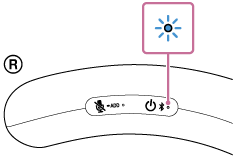
Není-li připojení BLUETOOTH sestaveno, zopakujte celý postup znovu od kroku
 .
. -
Klikněte na ikonu reproduktoru v pravém horním rohu obrazovky a vyberte položku [BRAVIA Theatre U] z možnosti [Output].
Nyní lze přes reproduktor za krk poslouchat hudbu apod. přehrávanou na vašem počítači Mac.
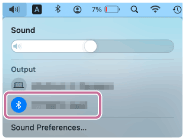
Tip
-
Úkon registrace zařízení, které hodláte připojit pomocí BLUETOOTH, se nazývá spárování.
Pro poslech audia z reproduktoru za krk se musí provést spárování, aby se bylo možno připojit k počítači Mac pomocí BLUETOOTH.
-
Jestliže je funkce BLUETOOTH zapnuta na zařízení BLUETOOTH, které již bylo dříve připojeno k reproduktoru za krk, tento reproduktor za krk se znovu připojí k dotyčnému zařízení ihned po svém zapnutí.
-
Výše uvedené pokyny jsou uvedeny jako příklad. Pro podrobnosti viz návod k obsluze, který je součástí dodávky vašeho počítače Mac. Kromě toho nebyly všechny počítače Mac testovány na kompatibilitu s výše uvedeným postupem.
-
Když se při pokusu o připojení zobrazí položky [BRAVIA Theatre U] a [LE_BRAVIA Theatre U], vyberte položku [BRAVIA Theatre U].
I když se nejprve zobrazí položka [LE_BRAVIA Theatre U], počkejte na zobrazení položky [BRAVIA Theatre U].
Než se položka [BRAVIA Theatre U] zobrazí, může to trvat přibl. 30 sekund až 1 minutu.
Není-li položka [BRAVIA Theatre U] zobrazena, zopakujte celý postup znovu od kroku
 .
. -
Zobrazí-li se v počítači Mac výzva k zadání kódu, zadejte „0000“.
Tomuto kódu se také může říkat „přístupový kód“, „kód PIN“, „číslo PIN“ nebo „heslo“.
Poznámka
-
Reproduktor za krk ukončí režim párování za přibližně 5 minut a indikátor
 (napájení) /
(napájení) /  (BLUETOOTH) na reproduktoru za krk začne pomalu blikat modře. Pokud však reproduktor za krk nemá žádné údaje o párování, např. při prvním použití funkce BLUETOOTH po zakoupení, k ukončení režimu párování nedojde. Ukončí-li reproduktor za krk režim párování ještě předtím, než daný postup dokončíte, zopakujte celý postup znovu od kroku
(BLUETOOTH) na reproduktoru za krk začne pomalu blikat modře. Pokud však reproduktor za krk nemá žádné údaje o párování, např. při prvním použití funkce BLUETOOTH po zakoupení, k ukončení režimu párování nedojde. Ukončí-li reproduktor za krk režim párování ještě předtím, než daný postup dokončíte, zopakujte celý postup znovu od kroku  .
. -
Jakmile je reproduktor za krk spárován se zařízením BLUETOOTH, není třeba je párovat znovu s výjimkou následujících případů:
-
Údaje o spárování jsou vymazány při práci na opravě apod.
-
Reproduktor za krk je již spárován s 8 zařízeními a má být spárováno další zařízení.
Reproduktor za krk lze spárovat s max. 8 zařízeními BLUETOOTH. Když se navíc k 8 spárovaným zařízením páruje nové zařízení, nahradí se údaje nejdříve spárovaného zařízení připojeného přes připojení BLUETOOTH údaji nového zařízení.
-
Ze spárovaného zařízení BLUETOOTH byly vymazány údaje o spárování s reproduktorem za krk.
-
Reproduktor za krk je zinicializován.
Vymažou se všechny údaje o párování. Jakmile je reproduktor za krk inicializován, nemusí se mu již podařit sestavit připojení BLUETOOTH k počítači Mac. V takovém případě vymažte z počítače Mac údaje o párování reproduktoru za krk. Pak opět spárujte reproduktor za krk s počítačem Mac od začátku.
-
-
Reproduktor za krk může být spárován s více zařízeními, ale v dané chvíli může přehrávat hudbu pouze z jednoho spárovaného zařízení.
-
Při použití funkce Přidání reproduktoru nelze využívat funkci vícebodového připojení.
-
Pokud jsou vyhrazený audio adaptér (součást balení) a vyhrazený audio kabel (součást balení) připojeny k reproduktoru za krk, nelze využívat funkci BLUETOOTH a funkci telefonního hovoru.
